
Hantar fail yang boleh anda beri skor dalam Schoolwork
Hantar fail yang boleh anda beri skor untuk menguji pemahaman pelajar anda tentang konsep, topik atau pelajaran. Pelajar anda boleh melihat fail atau tugasan merentas semua kelas mereka untuk menjejaki ujian mereka serta apa-apa maklum balas, ulasan atau skor yang anda berikan.
Hantar fail yang boleh anda beri skor
Dalam app Schoolwork
 , ketik
, ketik  di penjuru atas sebelah kanan tetingkap.
di penjuru atas sebelah kanan tetingkap.Ketik Hantar & Kumpul, kemudian lakukan salah satu perkara berikut:
Untuk mengimport fail sedia ada, ketik Import Fail, cari fail atau navigasi kepada fail, kemudian ketik fail untuk mengimport kandungan.
Untuk menggunakan dokumen kertas fizikal, ketik Imbas Dokumen, kemudian letakkan dokumen anda dalam paparan kamera pada peranti anda. Ketahui lebih lanjut.
Untuk menggunakan foto sedia ada, ketik Pilih Foto, cari foto atau navigasi ke foto, kemudian ketik foto untuk mengimport kandungan.
Nota: Anda boleh mengimport PDF, Pages, Numbers, Keynote, Google Docs, Google Sheets, Google Slides dan fail imej untuk mencipta pentaksiran Schoolwork.
Schoolwork menukar dokumen anda kepada pentaksiran.
Edit pentaksiran, kemudian ketik Tetapkan.
Gunakan alat Penanda untuk menambah nota atau maklumat tambahan.
Ketik
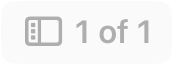 di penjuru atas sebelah kiri, kemudian ketik
di penjuru atas sebelah kiri, kemudian ketik  dalam imej kecil halaman untuk mengedit halaman.
dalam imej kecil halaman untuk mengedit halaman.
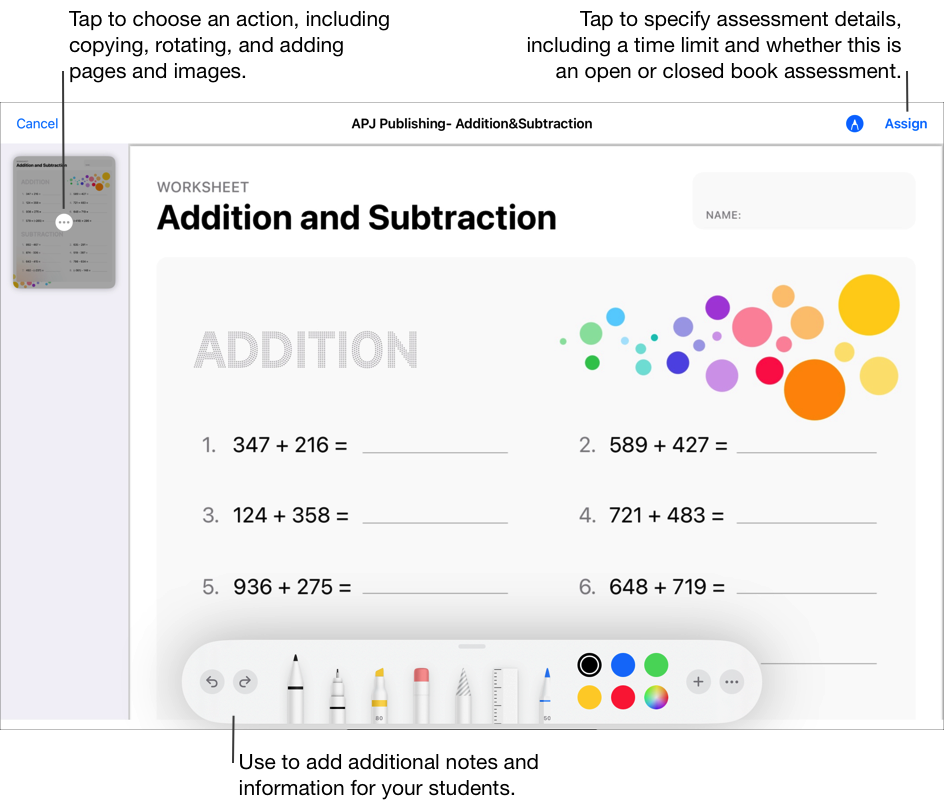
Ketik Tugaskan kepada, ketik kelas anda, ketik untuk menambah keseluruhan kelas anda atau satu atau lebih pelajar dalam kelas anda, kemudian ketik Selesai.
Masukkan tajuk untuk pentaksiran anda, kemudian masukkan teks arahan.
Untuk menetapkan tarikh penghantaran, ketik Hantar, pilih tarikh dan masa yang anda mahu Schoolwork untuk menghantar penilaian, kemudian ketik Selesai.
Menentukan tarikh penghantaran membolehkan anda mencipta pentaksiran anda lebih awal, kemudian menentukan tarikh dan masa yang tepat anda mahu menghantar pentaksiran kepada pelajar anda.
Untuk menetapkan tarikh dijangka, ketik tarikh, pilih tarikh dan masa yang anda mahu, kemudian ketik Selesai.
Jika anda menambah tarikh dijangka kepada pentaksiran, sebarang kerja yang pelajar serahkan selepas tarikh dijangka adalah lewat. Untuk mematikan tarikh dijangka, ketik
 .
.Ketik Lagi Pilihan, kemudian lakukan salah satu perkara berikut:
Untuk menentukan jumlah masa maksimum yang dibenarkan untuk pelajar anda mengambil ujian, ketik Had Masa, pilih masa, kemudian ketik Selesai.
Untuk menentukan tahap fokus yang diperlukan oleh pelajar anda, ketik menu timbul Mod Pentaksiran, kemudian pilih Buku Terbuka atau Buku Tertutup
Buku Terbuka. Membolehkan pelajar menggunakan sumber dan app lain di Schoolwork semasa merek melengkapkan pentaksiran mereka.
Buku Tertutup. Menghalang pelajar daripada menggunakan sumber lain atau meninggalkan pentaksiran sehingga mereka menyerahkan kerja mereka.
Pentaksiran buku tertutup mengunci iPad pelajar dalam Schoolwork. iPad dibuka kunci apabila pelajar menyerahkan kerja mereka atau selepas lapan jam.
Lakukan salah satu daripada yang berikut:
Apabila anda bersedia untuk menghantar pentaksiran anda, ketik Hantar.
Jika anda menetapkan tarikh penghantaran, ketik Jadual. Schoolwork menyimpan pentaksiran untuk dihantar pada tarikh dan masa yang ditentukan.
Jika anda belum bersedia untuk menghantar atau menjadualkan pentaksiran anda, ketik Tutup, ketik Batal, kemudian ketik Simpan sebagai Draf bagi menyimpannya sebagai draf untuk dihantar pada masa yang akan datang.